สำหรับแต่ละไฟล์ใน Windows จะมีประเภทไฟล์ที่เกี่ยวข้องกัน Windows เปิดประเภทไฟล์เหล่านี้ด้วยแอปพลิเคชันที่รองรับการเปิด บางครั้ง คุณอาจต้องการเปิดไฟล์ด้วยแอปพลิเคชันอื่นที่ไม่ใช่แอปพลิเคชันเริ่มต้น หากแอปพลิเคชันที่เลือกไม่รองรับการเปิดไฟล์ และคุณจำแอปพลิเคชันเริ่มต้นที่เคยใช้เปิดไฟล์ไม่ได้มาก่อน แสดงว่าคุณอาจประสบปัญหา ในกรณีเช่นนี้ เป็นสิ่งสำคัญอย่างยิ่งที่คุณจะต้องทราบวิธีกู้คืนการเชื่อมโยงประเภทไฟล์
อ่านต่อไป เพื่อเรียนรู้วิธีคืนค่าการเชื่อมโยงประเภทไฟล์ใน Windows 11 ได้อย่างง่ายดาย
ขั้นตอนในการกู้คืนประเภทไฟล์ Associations
ขั้นตอนที่ 1: เปิดตัว การตั้งค่า แอพโดยกดปุ่ม วินและฉัน ด้วยกัน.
ใน หน้าต่างซ้าย บานหน้าต่างคลิกที่ แอพ แท็บและใน หน้าต่างขวา บานหน้าต่างคลิกที่แท็บ แอพเริ่มต้น.
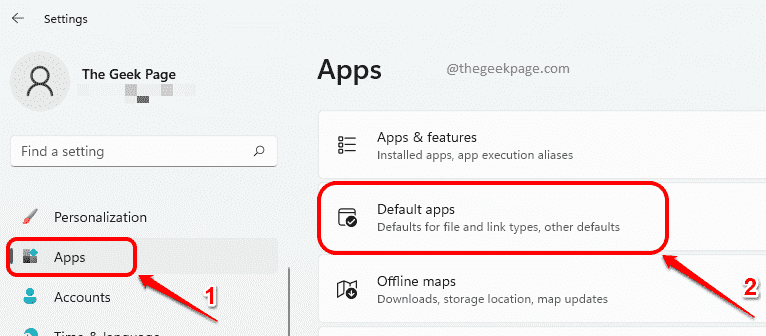
ขั้นตอนที่ 2: ในส่วนแอปเริ่มต้น เลื่อนลงมาจนสุด และค้นหาส่วน การตั้งค่าที่เกี่ยวข้อง.
ต่อไปให้คลิกที่ปุ่ม รีเซ็ต ต่อต้านตัวเลือก รีเซ็ตแอปเริ่มต้นทั้งหมด. คลิกที่ ตกลง ปุ่มที่มาในหน้าต่างป๊อปอัปขนาดเล็ก
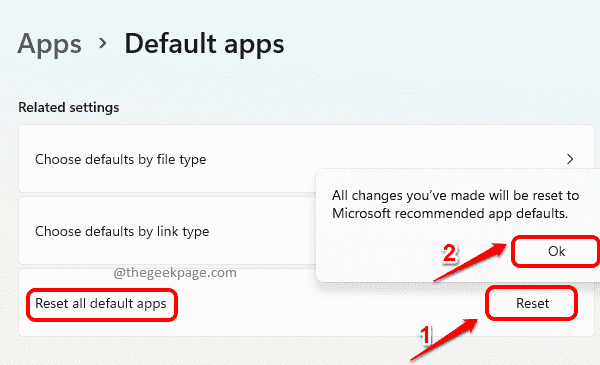
แค่นั้นแหละ. การเชื่อมโยงประเภทไฟล์ทั้งหมดของคุณได้รับการตั้งค่าเป็นประเภทไฟล์เริ่มต้นของ Microsoft ที่คุณมีในเครื่องตั้งแต่แรก โปรดทราบว่าสิ่งนี้ใช้ได้กับบัญชีผู้ใช้ปัจจุบันเท่านั้น หากคุณต้องการกู้คืนการเชื่อมโยงประเภทไฟล์ของบัญชีผู้ใช้อื่น โปรดทำซ้ำ ขั้นตอนเดียวกันหลังจากลงชื่อเข้าใช้บัญชีผู้ใช้ที่คุณต้องการกู้คืนประเภทไฟล์ สมาคม
หวังว่าบทความนี้จะเป็นประโยชน์


